 MPLAB ICE 4 emulatore di circuito
MPLAB ICE 4 emulatore di circuito
Guida per l'utente![]()
Installa il software più recente
Scarica il software MPLAB X IDE da www.microchip.com/mlabx e installa sul tuo computer. Il programma di installazione carica automaticamente i driver USB. Avvia MPLAB X IDE.
Connetti al dispositivo di destinazione
- Collega MPLAB ICE 4 al computer utilizzando
un cavo USB. - Collegare l'alimentazione esterna all'emulatore. Collegare l'alimentazione esterna* alla scheda di destinazione se non si utilizza l'alimentazione dell'emulatore.
- Collegare un'estremità del cavo di debug a 40 pin all'emulatore. Collegare l'altra estremità al target o alla scheda adattatore opzionale.
Connessioni del computer
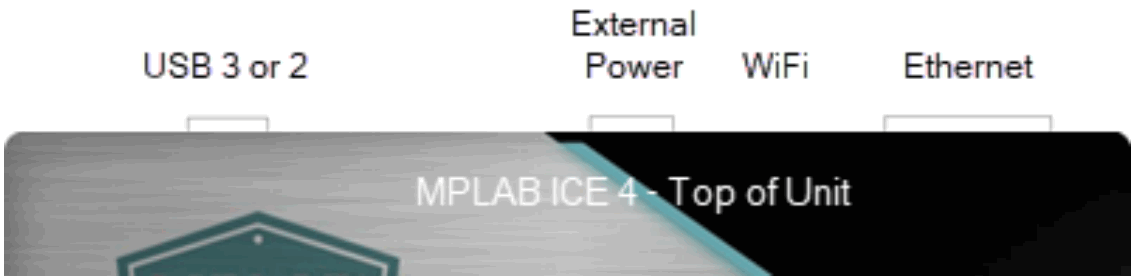
Connessioni di destinazione

Configura Wi-Fi o Ethernet
Per configurare MPLAB ICE 4 per Wi-Fi o Ethernet, vai su Proprietà progetto>Gestisci strumenti di rete in MPLAB X IDE. 
Utilizzare i passaggi seguenti per configurare la connessione al computer selezionata.
Configurazione Ethernet o Wi-Fi e rilevamento degli strumenti in MPLAB X IDE
- Collega l'emulatore al PC tramite il cavo USB.
- Vai su Strumenti> Gestisci strumenti di rete in MPLAB® X IDE.
- In "Strumenti abilitati alla rete collegati a USB", seleziona il tuo emulatore.
In "Configura il tipo di connessione predefinito per lo strumento selezionato" selezionare il pulsante di opzione per la connessione desiderata. - Ethernet (cablato/IP statico): inserire l'indirizzo IP statico, la maschera di sottorete e il gateway.
Wi-Fi® STA: inserire SSID, tipo di sicurezza e password, a seconda del tipo di sicurezza del router di casa/ufficio.
Fare clic su Aggiorna tipo di connessione. - Scollega il cavo USB dall'unità di emulazione.
- L'emulatore si riavvierà automaticamente e verrà visualizzato nella modalità di connessione selezionata. Quindi:
Tutti tranne AP Wi-Fi: i LED verranno visualizzati per una connessione di rete riuscita o per un errore/errore di connessione di rete.
AP Wi-Fi: il normale processo di scansione Wi-Fi del sistema operativo Windows/macOS/Linux cercherà le reti Wi-Fi disponibili sul PC. Trova lo strumento con SSID "ICE4_MTIxxxxxxxxx" (dove xxxxxxxxx è il tuo numero di serie univoco dello strumento) e usa la password "microchip" per connetterti ad esso.
Ora torna alla finestra di dialogo "Gestisci strumenti di rete" e fai clic sul pulsante Scansione, che elencherà il tuo emulatore in "Strumenti di rete rilevati attivi". Seleziona la casella di controllo per il tuo strumento e chiudi la finestra di dialogo. - AP Wi-Fi: sui computer Windows 10, potresti visualizzare il messaggio "Nessuna connessione Internet, protetta" e tuttavia il pulsante dirà "Disconnetti" a indicare che è presente una connessione. Questo messaggio indica che l'emulatore è connesso come router/AP ma non tramite connessione diretta (Ethernet).
- Se il tuo emulatore non viene trovato in "Strumenti di rete rilevati attivi", puoi inserire manualmente le informazioni nella sezione "Strumenti di rete specificati dall'utente". È necessario conoscere l'indirizzo IP dello strumento (attraverso l'amministratore di rete o l'assegnazione dell'IP statico).
Connettiti a un bersaglio
Vedere la tabella seguente per la piedinatura del connettore a 40 pin sul target. Si consiglia di collegare il target all'MPLAB ICE 4 utilizzando il cavo a 40 pin ad alta velocità per ottenere le migliori prestazioni di debug. Tuttavia, è possibile utilizzare uno degli adattatori legacy forniti nel kit MPLAB ICE 4 tra il cavo e un target esistente, ma ciò probabilmente ridurrà le prestazioni.
Informazioni aggiuntive
Connettore a 40 pin sul bersaglio
| Spillo | Descrizione | Funzione(i) |
| 1 | CS-A | Monitor di potenza |
| 2 | CS-B | Monitor di potenza |
| 3 | UTILE SDA | Prenotato |
| 4 | DGI SPI nCS | DGI SPI nCS,PORTA6, TRIG6 |
| 5 | DGI SPI MOSI | DGI SPI MOSI, DATI SPI, PORT5, TRIG5 |
| 6 | 3V3 | Prenotato |
| 7 | DGIGPIO3 | DGI GPIO3, PORTA3, TRIG3 |
| 8 | DGIGPIO2 | DGI GPIO2, PORTA2, TRIG2 |
| 9 | DGIGPIO1 | DGI GPIO1, PORTA1, TRIG1 |
| 10 | DGIGPIO0 | DGI GPIO0, PORTA0, TRIG0 |
| 11 | 5V0 | Prenotato |
| 12 | DGIVCPRXD | Ricezione DGI, Ricezione CICD, Ricezione VCD |
| 13 | DGI VCPTXD | Trasmissione DGI, trasmissione CICD, trasmissione VCD |
| 14 | DGI-I2C-SDA | DGI-I2C-SDA |
| 15 | Interfaccia DGI I2C | Interfaccia DGI I2C |
| 16 | ALIMENTAZIONE TVDD | ALIMENTAZIONE TVDD |
| 17 | TDIIO | TDIIO, TDI, MOSI |
| 18 | TPGCIO | TPGCIO, TPGC, SWCLK, TCK, SCK |
| 19 | TVPIO | TVPP/MCLR, nMCLR, RST |
| 20 | ALIMENTAZIONE TVDD | ALIMENTAZIONE TVDD |
| 21 | CS+A | Monitor di potenza |
| 22 | CS+B | Monitor di potenza |
| 23 | UTILE SCL | Prenotato |
| 24 | DGI SPI SCK | Scheda di controllo DGI SPI, SPI SCK, PORT7, TRIG7 |
| 25 | DGI SPI MISO | DGI SPI MISO, PORT4, TRIG4 |
| 26 | Terra | Terra |
| 27 | Acquisto | TRCLK, TRACCIAMENTO |
| 28 | Terra | Terra |
| 29 | Tipo di elemento | TRDAT3, DATI TRACCIATI(3) |
| 30 | Terra | Terra |
| 31 | Tipo di elemento | TRDAT2, DATI TRACCIATI(2) |
| 32 | Terra | Terra |
| 33 | Tipo di elemento | TRDAT1, DATI TRACCIATI(1) |
| 34 | Terra | Terra |
| 35 | Tipo di elemento | TRDAT0, DATI TRACCIATI(0) |
| 36 | Terra | Terra |
| 37 | TMSIO | TMSIO, SWDIO, TMS |
| 38 | TAUX IO | TAUX IO, AUX, DW, RESET |
| 39 | TPGDIO | TPGD IO, TPGD, SWO, TDO, MISO, DAT |
| 40 | ALIMENTAZIONE TVDD | ALIMENTAZIONE TVDD |
Crea, costruisci ed esegui il progetto
- Fare riferimento alla Guida per l'utente di MPLAB X IDE o alla guida in linea per istruzioni su come installare i compilatori, creare o aprire un progetto e configurare le proprietà del progetto.
- Considera le impostazioni consigliate di seguito per i bit di configurazione.
- Per eseguire il progetto:
![]() Esegui il tuo codice in modalità Debug
Esegui il tuo codice in modalità Debug
![]() Esegui il codice in modalità non di debug (rilascio).
Esegui il codice in modalità non di debug (rilascio).
![]() Tenere un dispositivo in Reset dopo la programmazione
Tenere un dispositivo in Reset dopo la programmazione
Impostazioni raccomandate
| Componente | Collocamento |
| Oscillatore | • Bit OSC impostati correttamente • In esecuzione |
| Energia | Alimentazione esterna collegata |
| Giorno di riposo | Disabilitato (a seconda del dispositivo) |
| Codice-Protezione | Disabilitato |
| Tabella letta | Protezione disabilitata |
| LVP | Disabilitato |
| BOD | DVD > BOD DVD min. |
| Aggiungi e As | Deve essere connesso, se applicabile |
| Confezione/Imbottitura | Canale corretto selezionato, se applicabile |
| Programmazione | DVD voltagI livelli soddisfano le specifiche di programmazione |
Nota: consultare la guida in linea dell'emulatore in-circuit MPLAB ICE 4 per ulteriori informazioni.
Risorse riservate
Per informazioni sulle risorse riservate utilizzate dall'emulatore, vedere MPLAB X IDE Help>Note di rilascio>Risorse riservate
Il nome e il logo Microchip, il logo Microchip, MPLAB e PIC sono marchi registrati di Microchip Technology Incorporated negli Stati Uniti e in altri paesi. Arm e Cortex sono marchi registrati di Arm Limited nell'UE e in altri paesi. Tutti gli altri marchi qui menzionati sono di proprietà delle rispettive società.
© 2022, Microchip Technology Incorporated. Tutti i diritti riservati. 1/22
Modello DS50003240A
Documenti / Risorse
 |
MICROCHIP MPLAB ICE 4 emulatore di circuito [pdf] Guida utente MPLAB ICE 4 emulatore di circuito, MPLAB, ICE 4 emulatore di circuito, emulatore di circuito, emulatore |



